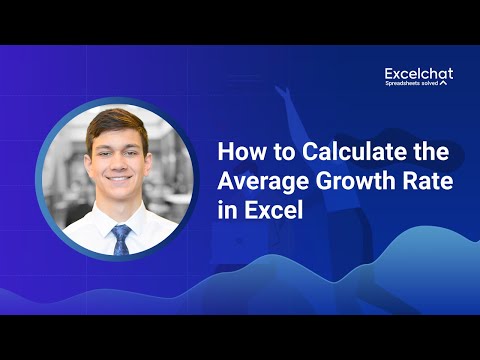YouTube एक वीडियो-साझाकरण वेबसाइट है जो आपको मानक गुणवत्ता से लेकर उच्च परिभाषा तक के विभिन्न स्वरूपों में वीडियो अपलोड करने और देखने की अनुमति देती है। कुछ स्कूल और संगठन YouTube और अन्य वेबसाइटों तक पहुंच को प्रतिबंधित करते हैं। सौभाग्य से, इन अवरोधों को दरकिनार करने के कई तरीके हैं, जैसे कि Google अनुवाद का उपयोग करना या अपने फ़ोन के इंटरनेट कनेक्शन से कनेक्ट करना।
कदम
विधि १ में ६: Google अनुवाद का उपयोग करना

चरण 1. Google अनुवाद के साथ एक टैब खोलें।
अपने वेब ब्राउजर में translation.google.com पर जाएं।
- Google अनुवाद का उपयोग करके एक वेबपेज लोड करके, आप अनिवार्य रूप से अपने ब्राउज़र को यह सोचकर धोखा दे रहे हैं कि आप वास्तविक पृष्ठ के बजाय Google पृष्ठ देख रहे हैं। आप इसका उपयोग YouTube सहित वस्तुतः किसी भी साइट पर ब्लॉक को बायपास करने के लिए कर सकते हैं।
- कुछ अधिक लोकप्रिय फ़िल्टर Google अनुवाद को ब्लॉक कर देंगे। यदि ऐसा है, तो नीचे दी गई विधियों में से एक देखें।

चरण 2. बाएँ हाथ के क्षेत्र के ऊपर की भाषा बदलें।
आप इसे "भाषा का पता लगाएं" को छोड़कर किसी भी भाषा में बदल सकते हैं।

चरण 3. दाहिने हाथ के क्षेत्र के ऊपर की भाषा बदलें।
इसे अपनी भाषा में सेट करें ताकि पेज अभी भी पढ़ा जा सके।
यदि आप उसी भाषा में अनुवाद करने का प्रयास करते हैं तो आपको एक त्रुटि प्राप्त होगी, इसलिए इसे दूसरी भाषा में सेट करें।

चरण 4. वीडियो URL की प्रतिलिपि बनाएँ।
वह वीडियो खोलें जिसे आप किसी अन्य ब्राउज़र टैब या विंडो में देखना चाहते हैं और पता बार से URL को कॉपी करें।

चरण 5. लिंक को Google अनुवाद पृष्ठ पर बाएँ हाथ के बॉक्स में चिपकाएँ।
edufilter शब्द को लिंक से हटा दें यदि वह मौजूद है।

चरण 6. दाहिने हाथ के बॉक्स में दिखाई देने वाले लिंक पर क्लिक करें।
आप देखेंगे कि Google अनुवाद बार पृष्ठ के शीर्ष पर मौजूद है। यह वही है जो वेबसाइट ब्लॉकर को बरगला रहा है। वीडियो देखते समय बार को खुला छोड़ना सुनिश्चित करें।
विधि २ का ६: प्रॉक्सी साइट का उपयोग करना

चरण 1. घर पर अपने कंप्यूटर पर एक खोज इंजन खोलें।
संभावना है कि उपलब्ध प्रॉक्सी को सूचीबद्ध करने वाली अधिकांश साइटें आपके स्कूल में भी अवरुद्ध हैं। घर पर एक सूची बनाने से आपको उपयोग करने के लिए और अधिक साइटें खोजने में मदद मिलेगी।

चरण 2. "प्रॉक्सी सूची" के लिए खोजें।
एक प्रॉक्सी साइट एक ऐसी साइट है जो आपके लिए अवरुद्ध वेबसाइट प्राप्त करती है, और इसे प्रॉक्सी साइट के माध्यम से प्रदर्शित करती है। इसका मतलब यह है कि फ़िल्टर सॉफ़्टवेयर वास्तव में आपको कभी भी अवरुद्ध साइट (यूट्यूब) पर जाते हुए नहीं देखता है, केवल प्रॉक्सी साइट।

चरण 3. एक ऐसी वेबसाइट खोजें जिसमें बहुत सारे उपलब्ध प्रॉक्सी सूचीबद्ध हों।
आपके खोज परिणाम में कुछ ऐसी साइटों की सूची होनी चाहिए जो उपलब्ध प्रॉक्सी साइटों को अनुक्रमित करती हैं।

चरण 4। कोशिश करने के लिए एक दर्जन प्रॉक्सी साइटों की सूची बनाएं।
आपके विद्यालय के नेटवर्क व्यवस्थापक नई प्रॉक्सी वेबसाइटों के प्रकट होते ही उन्हें सक्रिय रूप से ब्लॉक कर देते हैं, जिसका अर्थ है कि बड़ी संख्या में आपको मिलने वाली साइटें पहले से ही काम नहीं करेंगी।
कई अलग-अलग प्रॉक्सी सूचियों से साइटें प्राप्त करें।

चरण 5. सूची को स्वयं को ईमेल करें या इसे लिख लें।
आपको बस अपनी सूची को स्कूल के कंप्यूटर से एक्सेस करने में सक्षम होने की आवश्यकता है।

चरण 6. अपनी सूची में पहली साइट पर जाएँ।
यदि यह अवरुद्ध है, तो अगली साइट पर तब तक आगे बढ़ें जब तक कि आपको कोई ऐसी साइट न मिल जाए जो अनवरोधित हो।

चरण 7. दर्ज करें।
youtube.com URL फ़ील्ड में।
साइट खोलने के लिए बटन पर क्लिक करें।

चरण 8. YouTube के लोड होने की प्रतीक्षा करें।
एक प्रॉक्सी साइटों को लोड होने में लगने वाले समय को बढ़ा देगा क्योंकि ट्रैफ़िक को प्रॉक्सी सर्वर के माध्यम से रूट करना होता है। इसका मतलब है कि वीडियो चलने में सामान्य से अधिक समय लगेगा। साथ ही, सुनिश्चित करें कि आपका प्रॉक्सी स्क्रिप्ट को ब्लॉक नहीं करता है, अन्यथा YouTube लोड नहीं होगा।
६ में से विधि ३: वायरलेस हॉटस्पॉट के रूप में अपने फोन का उपयोग करना

चरण 1. समझें कि कौन से फोन ऐसा कर सकते हैं।
आपको कैरियर के माध्यम से सक्षम टेदरिंग वाले स्मार्टफोन की आवश्यकता होगी। यूएस में कई 3G प्लान स्वचालित रूप से टेदरिंग की अनुमति देते हैं।
अपने फ़ोन को नेटवर्क कनेक्शन के रूप में उपयोग करने से स्कूल नेटवर्क पर लगाए गए किसी भी प्रतिबंध को दरकिनार कर दिया जाएगा।

चरण 2. अपने iPhone या Android पर सेटिंग ऐप खोलें।

चरण 3. पोर्टेबल हॉटस्पॉट / टेथरिंग अनुभाग खोलें।
- Android - "Wireless & Networks" सेक्शन में "More" पर टैप करें। "टेथरिंग और पोर्टेबल हॉटस्पॉट" पर टैप करें।
- आईओएस - "पर्सनल हॉटस्पॉट" पर टैप करें।

स्टेप 4. अपने फोन के हॉटस्पॉट को ऑन करें।
- एंड्रॉइड - "पोर्टेबल वाई-फाई हॉटस्पॉट" बॉक्स को चेक करें।
- आईओएस - "पर्सनल हॉटस्पॉट" टॉगल ऑन करें।

चरण 5. वायरलेस पासवर्ड प्राप्त करें।
- Android - "वाई-फाई हॉटस्पॉट सेट करें" पर टैप करें। "पासवर्ड दिखाएं" बॉक्स को चेक करें।
- आईओएस - "वाई-फाई पासवर्ड" पर टैप करें।

चरण 6. कंप्यूटर पर हॉटस्पॉट से कनेक्ट करें।
कंप्यूटर के वायरलेस नेटवर्क आइकन पर क्लिक करें और उपलब्ध नेटवर्क की सूची से अपना मोबाइल फोन चुनें। नेटवर्क से कनेक्ट करने के लिए पासवर्ड दर्ज करें।

चरण 7. अपने फ़ोन को USB के माध्यम से कंप्यूटर से कनेक्ट करें यदि उसमें वायरलेस नहीं है।
अपने फोन को कंप्यूटर से कनेक्ट करने के बाद, आप अपने सिस्टम ट्रे (विंडोज) या मेन्यूबार (ओएस एक्स) में नेटवर्क आइकन पर क्लिक करके इसे चुनने में सक्षम होना चाहिए।
विधि ४ का ६: वीडियो डाउनलोड करना

चरण 1. वीडियो खोजें।
चूंकि YouTube.com अवरुद्ध है, इसलिए Google जैसे खोज इंजन के माध्यम से वीडियो खोजें। पहले लिंक में से एक YouTube पर उस वीडियो की साइट का लिंक होना चाहिए।

चरण 2। यूआरएल कॉपी करें। वीडियो के लिए पूरा यूआरएल कॉपी करें। यूआरएल "https://www.youtube.com/embed/xxxxxxxx" जैसा दिखना चाहिए। Xs यादृच्छिक अक्षर और संख्याएँ होंगी।

चरण 3. एक वीडियो डाउनलोड सेवा खोजें।
ऐसी कई वेबसाइटें हैं जो आपको YouTube वीडियो डाउनलोड करने की अनुमति देती हैं। "यूट्यूब डाउनलोडर" खोजें।
- वीडियो के यूआरएल को वीडियो डाउनलोडर के यूआरएल बार में कॉपी करें। डाउनलोड बटन पर क्लिक करें।
- जब आप पहली बार किसी ऐसी साइट पर जाते हैं जो वीडियो डाउनलोड करती है, तो आपको एक जावा स्क्रिप्ट चलानी होगी। ऐसा तभी करें जब आपको साइट पर भरोसा हो। यह देखने के लिए ऑनलाइन समीक्षाएं देखें कि क्या दूसरों को लगता है कि साइट सुरक्षित है।
- यह संभव है कि संकेत मिलने पर आपका नेटवर्क आपको जावा स्क्रिप्ट चलाने की अनुमति नहीं देगा। अगर ऐसा है, तो आप स्कूल में वीडियो डाउनलोड नहीं कर पाएंगे।

चरण 4. वीडियो डाउनलोड करें।
डाउनलोड विकल्पों की एक सूची दिखाई देगी। ये विभिन्न फ़ाइल प्रकार और वीडियो गुण हैं जिन्हें आप चुन सकते हैं। सबसे व्यापक रूप से संगत फ़ाइल प्रकार FLV और MP4 हैं।
- डाउनलोड की गई फ़ाइलों को देखने के लिए आपको एक विशेष वीडियो प्लेयर प्रोग्राम स्थापित करने की आवश्यकता हो सकती है। वीएलसी प्लेयर जैसा वीडियो प्लेयर आपके द्वारा डाउनलोड की गई किसी भी फाइल को चलाने में सक्षम होना चाहिए।
- डाउनलोड सूची में "पी" के बाद की संख्या वीडियो की गुणवत्ता दर्शाती है। बेहतरीन दिखने वाले वीडियो के लिए, 480P या उच्चतर डाउनलोड करें।
- यदि आप किसी वीडियो से केवल ऑडियो चाहते हैं, तो एमपी3 संस्करण डाउनलोड करें। इसमें कोई वीडियो नहीं होगा, लेकिन इसे किसी भी एमपी3 प्लेयर या कंप्यूटर पर सुना जा सकता है।
विधि ५ का ६: कमांड प्रॉम्प्ट (विंडोज़) का उपयोग करना

चरण 1. एक ही समय में विंडोज की + आर दबाएं और खुलने वाले रन बॉक्स में सीएमडी टाइप करें।

चरण 2. ब्लैक सीएमडी स्क्रीन में ipconfig टाइप करें, और एंटर दबाएं।

चरण 3. आईपी की जाँच करें।
उदाहरण के लिए: 222.222.0.0 (आपका अलग होगा।)

Step 4. Google.com पर जाएं और My IP सर्च करें।
फिर से विंडोज की + आर पर जाएं और रन बॉक्स में पिंग YouTube.com टाइप करें।

स्टेप 5. इसके बाद गूगल पर अपना आईपी सर्च करें।
E. G: 222.222.0.0 और आपको YouTube के होमपेज पर ले जाएगा।
विधि 6 का 6: वैकल्पिक वीडियो साइट ढूँढना

चरण 1. एक वैकल्पिक पोर्टल खोजें।
शैक्षिक वीडियो के लिए, TeacherTube, SchoolTube, और safeshare.tv जैसी साइटें YouTube के विकल्प प्रदान करती हैं। इन साइटों को अक्सर स्कूल नेटवर्क द्वारा अनब्लॉक किया जाता है, क्योंकि सामग्री की निगरानी की जाती है और सभी शैक्षिक हैं।
- यदि आपके शिक्षक किसी वैकल्पिक सेवाओं का उपयोग करते हैं, तो उनका उपयोग वेब निगरानी सेवाओं पर पकड़े जाने के जोखिम को कम करने के लिए करें।
- एसएसएल प्रमाणपत्र के साथ एक का प्रयोग करें। यह बताने के लिए कि किसी वेबसाइट के पास SSL प्रमाणपत्र है या नहीं, उसके URL को http के बजाय https कहना चाहिए, या URL के बगल में एक हरे रंग का पैडलॉक आइकन है। यह एन्क्रिप्शन को पकड़े जाने से रोकने की अनुमति देता है यदि आप जिस इंटरनेट का उपयोग कर रहे हैं उसकी निगरानी की जाती है।

चरण 2. एक खोज इंजन का उपयोग करके अपना वीडियो खोजें।
YouTube के अलावा किसी अन्य साइट पर होस्ट किए गए वीडियो को देखें। एक मौका है कि इस साइट को नेटवर्क द्वारा अवरुद्ध नहीं किया जाएगा। अज्ञात साइटों पर जाते समय सावधान रहें, क्योंकि कुछ में वायरस और अन्य मैलवेयर होते हैं।